PhotoLANDSCAPE 2018: Cómo escalar el modelo 3D
Autor: Larissa Romeu - Data: 19/10/2018
A inserción de un objeto 3D en un fotomontaje puede no salir como el deseado, debido a la posición del objeto. En este tutorial, vamos a aprender a posicionar y cambiar el tamaño en el PhotoLANDSCAPE , para que la presentación sea más realista.
Después de escoger y seleccionar el elemento deseado, se insertará en el centro de la foto. En este ejemplo, usaremos un banco de madera.
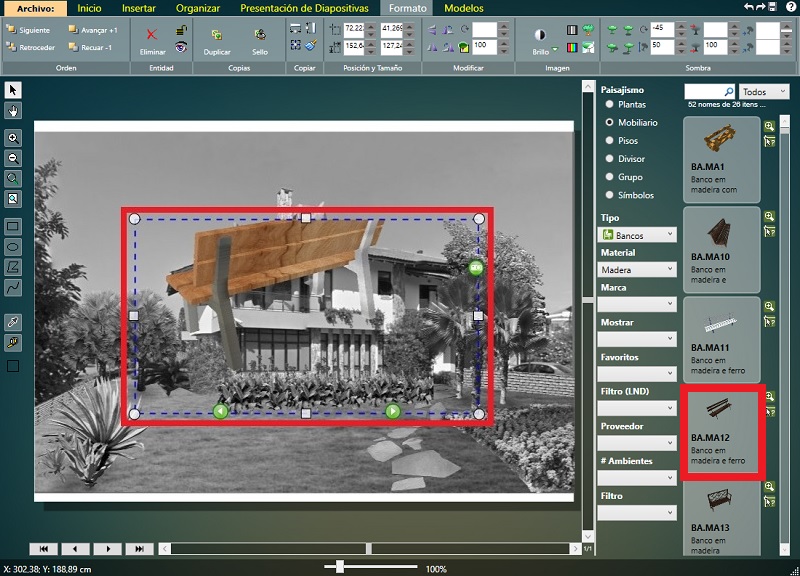
Inserción del objeto 3D.
Observe que el mismo se ha insertado automáticamente en el centro de la foto y con posición que no se encuadra en el fotomontaje. Por lo tanto, cambiar la escala y redimensionar su tamaño.
Primero, con el banco seleccionado, haga doble clic sobre él con el botón izquierdo del ratón. Observe que su selección quedará con el contorno en línea roja.
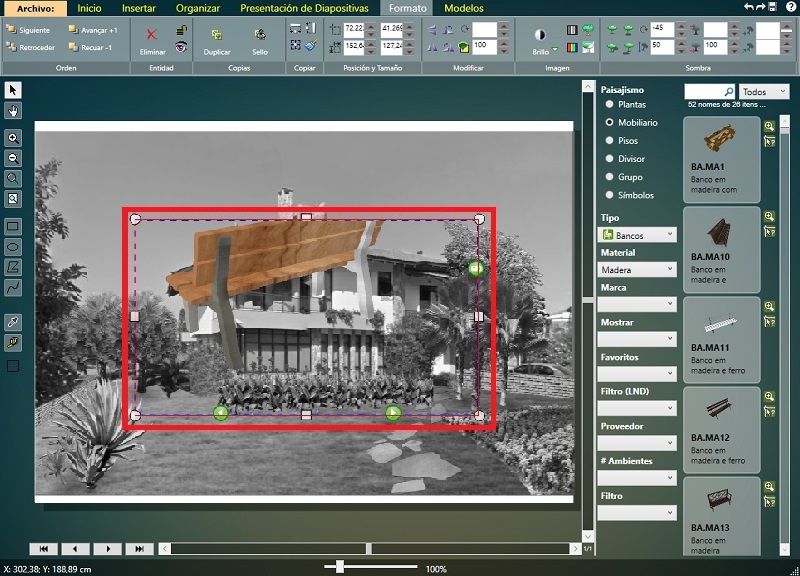
Entrando en el cuadro de modificación del objeto 3D.
Con el scroll del ratón, ajuste el objeto a la escala deseada. A continuación, haga clic con el botón derecho del ratón y arrastre para cambiar su perspectiva.
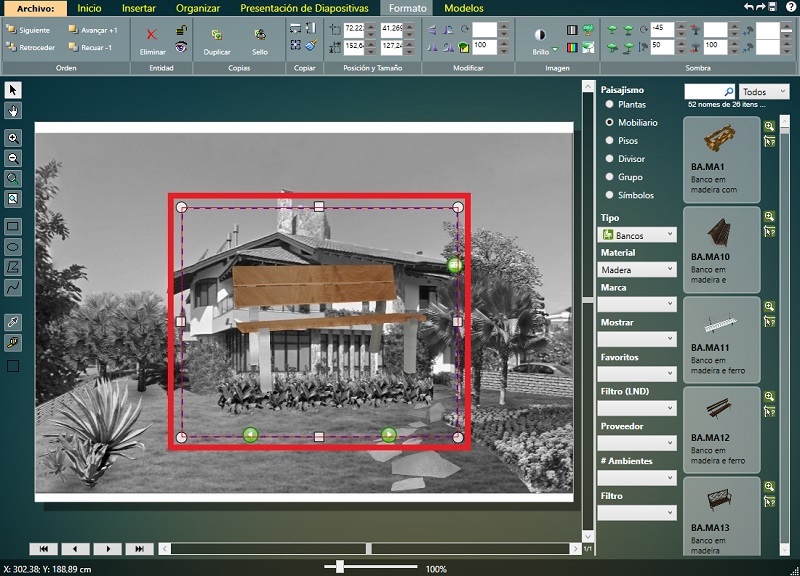
Modificando la escala y la perspectiva del objeto 3D.
Hecho esto, haga clic fuera del elemento para salir de la caja de modificación del objeto 3D. Para colocarlo, haga clic sólo una vez en el banco (su selección debe ser el traceado azul), y con el botón izquierdo del ratón, muévalo a la ubicación deseada.
Si el tamaño aún no es adecuado para fotomontaje, es posible redimensionarlo haciendo clic en los puntos diagonales de la caja del banco y arrastrando el ratón.
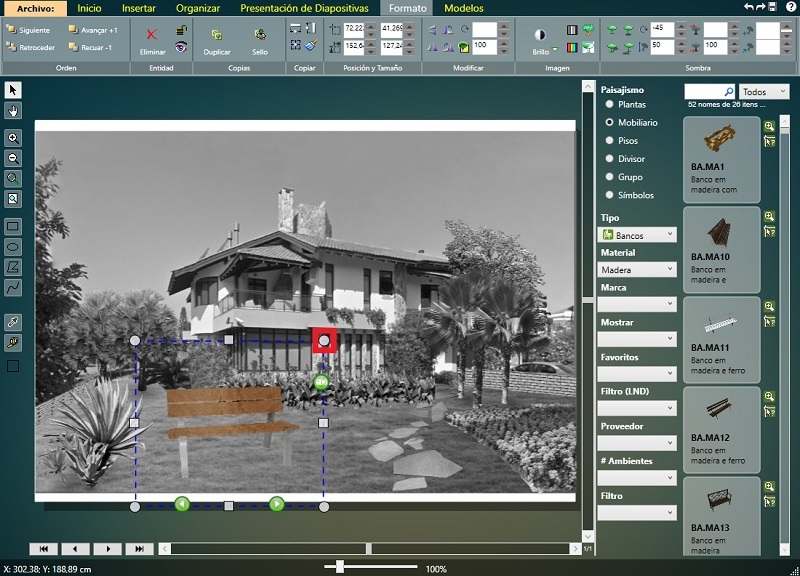
Redimensionando el tamaño del objeto 3D.
Observe que ahora el elemento insertado se encuadra al resto del fotomontaje.

Fotomontaje finalizado.
Anterior Siguiente